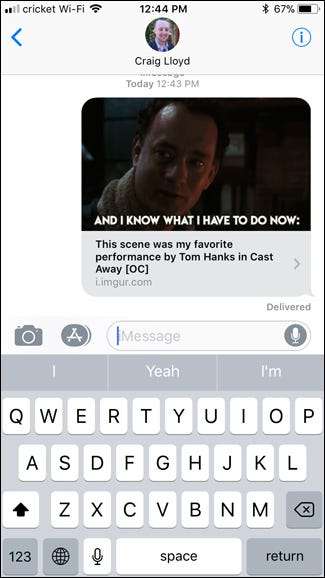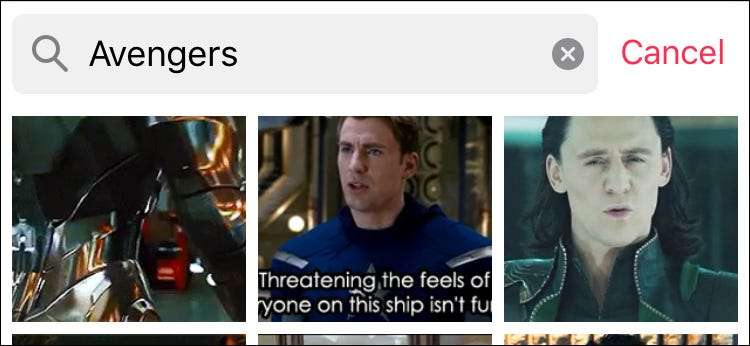
Vous avez toujours été en mesure d'envoyer des images statiques à d'autres personnes via iMessage, mais vous ne saviez peut-être pas que vous pouviez également envoyer des GIF animés.
EN RELATION: Les moyens les plus simples de créer des GIF animés sur n'importe quelle plate-forme
Il existe plusieurs façons de procéder. Le moyen le plus simple est d'utiliser l'application iMessage intégrée «#images», qui vous permet de rechercher dans toutes sortes de fichiers GIF et de les envoyer rapidement et facilement. Vous pouvez également partager des GIF à partir d'autres applications et les envoyer via iMessage de cette façon. Nous allons vous montrer comment faire les deux.
La manière la plus simple: #images
L'application iMessage intégrée appelée «#images» est peut-être le meilleur moyen d'envoyer des GIF à vos amis et à votre famille, car elle est facile d'accès et de recherche pour trouver le bon GIF.
Pour commencer, ouvrez l'application Messages sur votre iPhone et sélectionnez le contact auquel vous souhaitez envoyer le GIF.
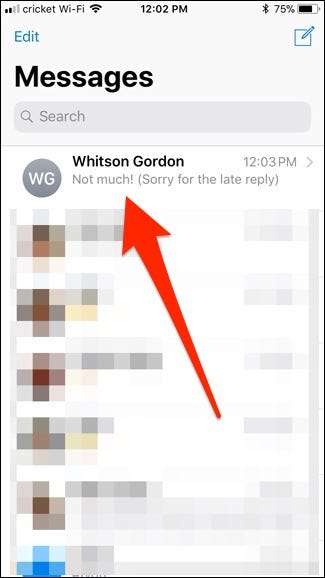
En bas, vous verrez vos applications iMessage toutes alignées. Recherchez l'icône rouge avec une loupe et appuyez dessus lorsque vous la voyez. Vous devrez peut-être faire défiler les applications avant de les trouver.

Après l'avoir sélectionné, une petite section apparaîtra du bas, affichant une poignée de GIF animés. À partir de là, vous pouvez faire défiler la liste interminable de GIF aléatoires, ou appuyer sur le champ de recherche (où il est dit «Rechercher des images») et taper un mot-clé relatif au type de GIF souhaité.
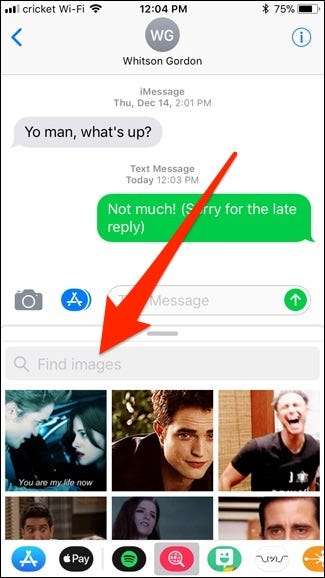
Saisissez un mot-clé et appuyez sur "Rechercher".
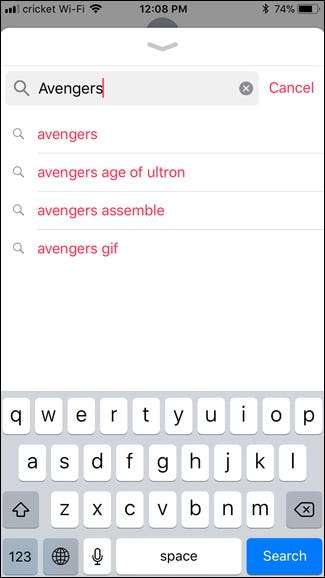
Une liste de GIF animés apparaîtra en rapport avec votre recherche par mot-clé. Appuyez sur un GIF lorsque vous en trouvez un que vous aimez.
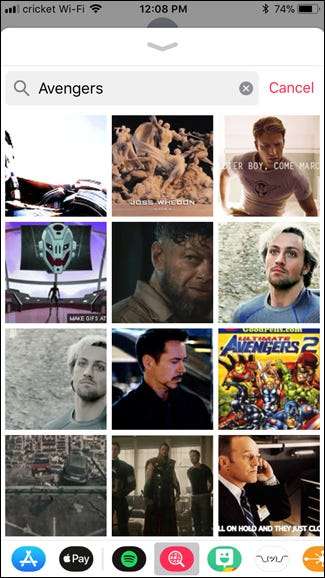
Après avoir tapé sur le GIF, il apparaîtra dans la zone de texte iMessage prêt à être envoyé. Vous pouvez envoyer uniquement le GIF, ou vous pouvez également ajouter un message à envoyer avec le GIF.
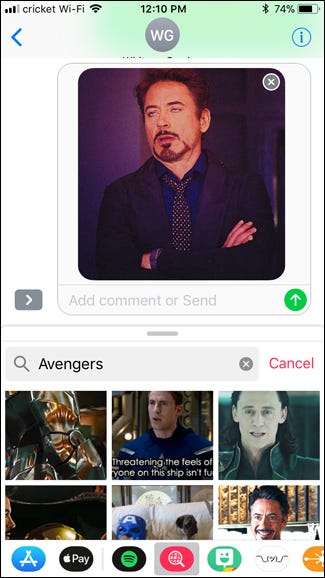
Une fois que vous avez terminé d'envoyer des fichiers GIF, vous pouvez quitter l'application #images iMessage et revenir au clavier en appuyant dans la zone de texte iMessage.

Partage de GIF à partir d'autres applications
Si l'application #images iMessage n'a pas le GIF exact que vous recherchez, vous pouvez à la place ouvrir votre propre application de choix et y rechercher un GIF.
Nous n'entrerons pas dans les détails sur tous les endroits intéressants sur Internet où vous pouvez trouver des GIF, mais j'utiliserai Site Web de Giphy pour trouver un GIF et l'utiliser comme exemple pour ce tutoriel.
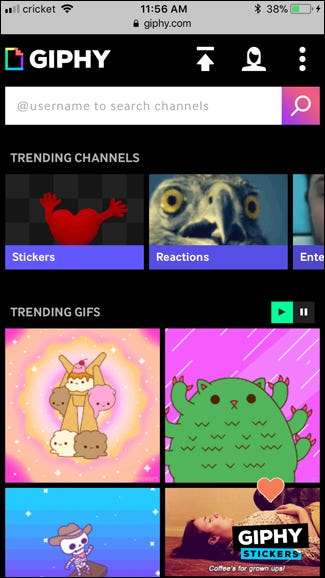
Une fois que vous avez trouvé le GIF que vous voulez, continuez et appuyez dessus pour l'ouvrir. De là, appuyez et maintenez sur l'image GIF et appuyez sur "Copier".
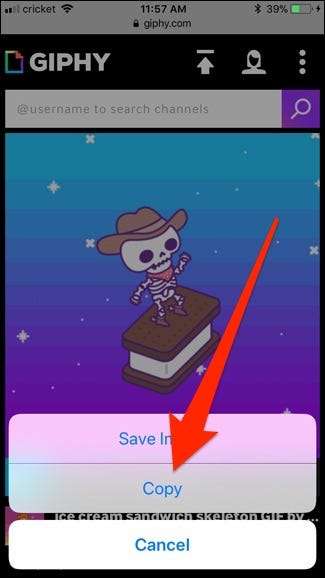
Accédez à iMessage et sélectionnez un fil de conversation de la personne à laquelle vous souhaitez envoyer le GIF. Appuyez une fois sur la zone de texte pour faire apparaître le clavier, puis appuyez à nouveau dessus pour afficher l'invite «Coller». Appuyez dessus quand il apparaît.
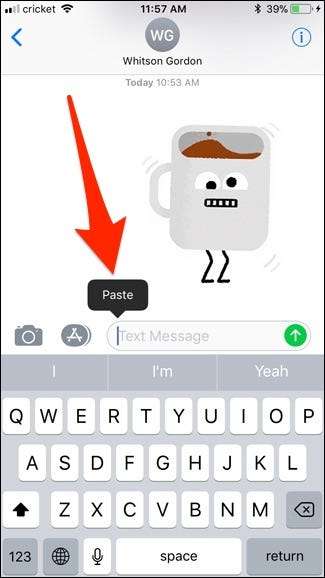
L'image GIF se collera dans la zone de texte. Appuyez sur le bouton Envoyer lorsque vous êtes prêt.
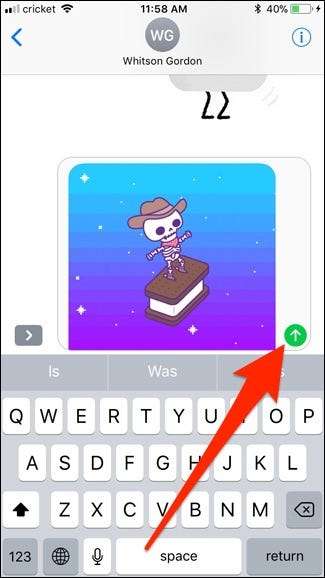
Gardez à l'esprit que certains sites Web et applications GIF ne vous permettront pas de coller l'image réelle dans iMessage, Imgur étant un grand exemple: vous ne pourrez coller qu'un lien qui vous mènera au site Web (ou à l'application) d'Imgur pour l'afficher. le GIF.
Cependant, si le lien se termine par «.gif», iMessage affichera l'image GIF dans iMessage (comme illustré ci-dessous). Sinon, il affichera simplement un lien que vous devrez appuyer pour ouvrir. Si vous envoyez le lien GIF à un utilisateur Android, il n'aura pas de chance de toute façon, car il affichera simplement un lien vers le GIF quoi qu'il arrive.